手机当电脑摄像头,详细教您怎么用手机当电脑摄像头
- 分类:win8 发布时间: 2018年07月10日 19:30:00
现在的人是越来越爱上网,但是至于视频聊天还是比较少来使用的,所以很多家庭都不会去买摄像头,手机的像素都很高了,如果你不是经常使用摄像头,临时用手机来当摄像头还是不错的,下面,小编给大家介绍用手机当电脑摄像头步骤了。
如果你用电脑和别人视频聊天,或者是拍照片发送时候,突然间发现电脑摄像头故障不能使用,别着急,如果你有手机摄像头一切都好办。虽然两个摄像头看起来没有丝毫联系,但是只要操作方式正确就能使二者合二为一。下面,小编给大家带来了用手机当电脑摄像头的图文。
怎么用手机当电脑摄像头
首先用手机连接到要充当摄像头的电脑的网络,确保手机和电脑在一个局域网内。
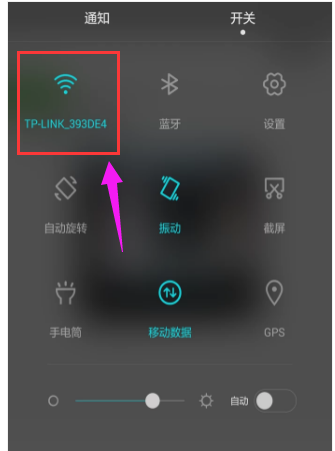
摄像头电脑图解-1
利用浏览器搜索“魅色pc客户端”,然后会弹出一系列网址。
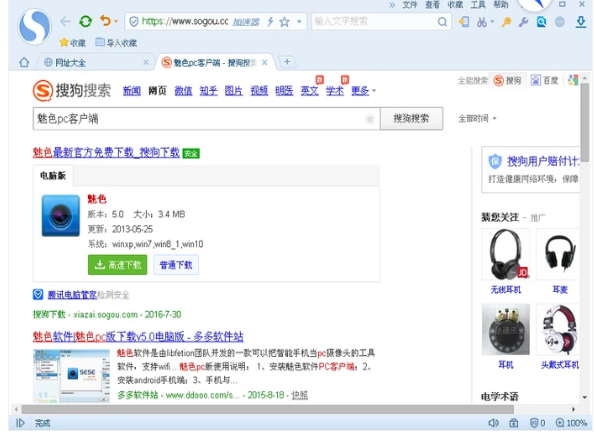
电脑电脑图解-2
点击魅色pc客户端的官网进行下载。
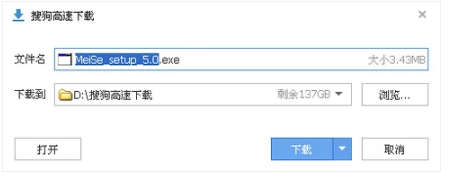
摄像头电脑图解-3
下载完成之后,会弹出一个安装向导,点击右下角的“下一步”。
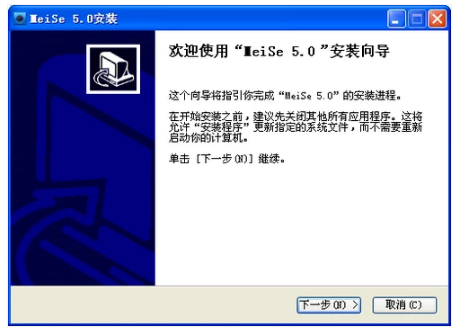
摄像头电脑图解-4
弹出许可证协议后,点击“我接受”。
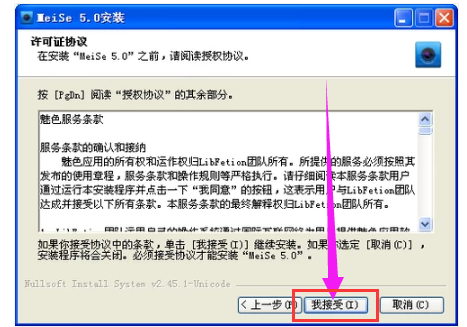
电脑电脑图解-5
接着选择了安装位置,点击“安装”即可。
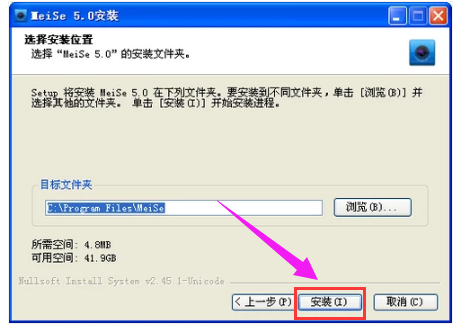
电脑摄像头电脑图解-6
手机也要利用wifi下载一个魅色手机客户端,然后点击安装到手机。
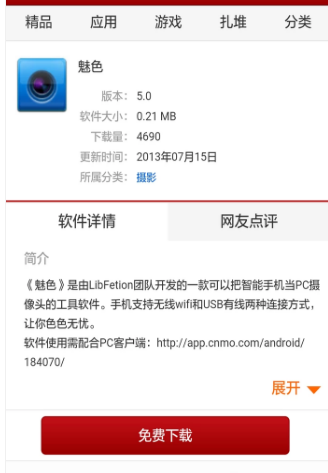
摄像头电脑图解-7
手机客户端安装完成后打开,你会发现在手机的左下角有一个编号,这是验证码。
打开电脑客户端,点击鼠标右键,在弹出的对话框里点击“无线连接”。

电脑电脑图解-8
然后就会弹出一个对话框,在对话框内输入之前出现在手机左下角的验证码,点击“确定”即可。
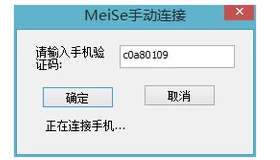
手机电脑图解-9
等待连接成功后,就可以利用安卓手机充当电脑摄像头了。
以上就是用手机当电脑摄像头的经验。
猜您喜欢
- 华硕笔记本bios设置图解教程..2017/07/27
- dll修复工具,详细教您dll修复工具哪个..2018/09/25
- 老毛桃u盘装系统教程图解2016/10/30
- 关闭8080端口被占用怎么办?详细教您解..2018/01/19
- 0x0000009F,详细教您电脑蓝屏代码0x00..2018/02/06
- Invalid system disk怎么解决2013/03/21
相关推荐
- 蓝屏代码查询器下载 2017-12-09
- 如何刷bios,详细教您联想电脑如何刷bi.. 2018-01-12
- 小编教你电脑怎么进入安全模式.. 2018-04-11
- 苹果电脑装双系统,详细教您苹果电脑怎.. 2018-08-23
- 制作u盘pe启动系统教程 2017-08-03
- 技术编辑教您手机如何恢复出厂设置.. 2019-04-01




 粤公网安备 44130202001059号
粤公网安备 44130202001059号